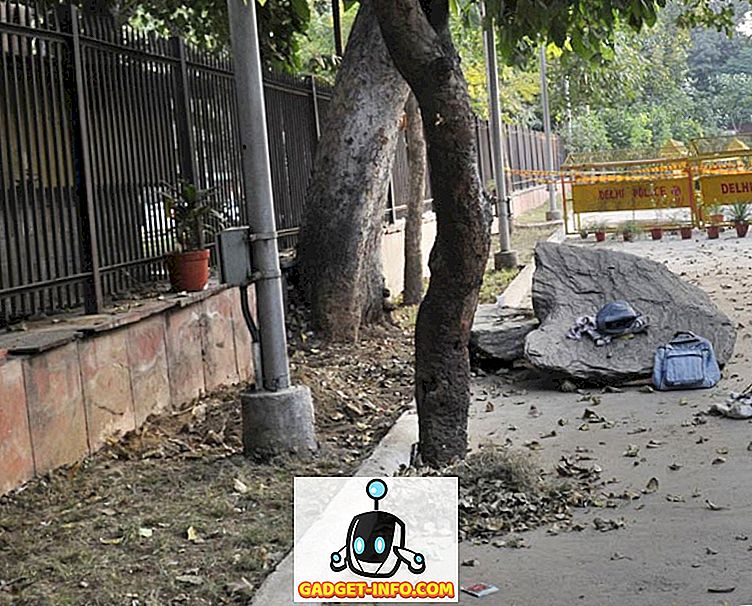Internet Explorerin jokaisella uudella versiolla on aina uusi ongelma, johon on vastattava! IE 9 on hyvä askel eteenpäin, koska se tukee monia standardeja ja tekee verkkosivujen suunnittelusta paljon helpompaa, mutta sillä on muutamia teknisiä ongelmia.
Joskus se on hidasta, joskus flash-kaatuu, joskus verkkosivut eivät näy oikein jne.! Tässä artikkelissa aion yrittää luetella eri asioita, joihin olen törmännyt IE 9: n kanssa, mukaan lukien edellä mainitut.
Jos olet joutunut erilaiseen ongelmaan IE 9: n kanssa, jota en ole luetellut tässä, voit lähettää kommentin ja palaan sinuun.
Verkkosivu ei näy oikein
Jos katsot verkkosivua ja jotakin ei näytä oikein, esimerkiksi asettelua tai värejä, voit kokeilla muutamia asioita IE 9: ssä ongelman ratkaisemiseksi.
Ensimmäinen asia on kokeilla yhteensopivuusnäkymää . Voit tehdä sen napsauttamalla osoiterivillä olevaa pienen revitty paperikuvaketta.

Se korjaa useimmat IE 9: n näyttöongelmat, mutta jos näin ei ole, voit kokeilla kahta muuta vaihtoehtoa: Tracking Protection -toiminnon poistaminen käytöstä ja Hardware Acceleration -toiminnon sammuttamisesta.
Seurantasuojaus on pohjimmiltaan InPrivate-selaaminen, joka oli aiemmin IE 8: ssa. Jotta voisit poistaa sen verkkosivustosta, sinun täytyy klikata Suodatin-kuvaketta, joka näkyy osoiterivillä.

Se näyttää minkä tahansa suodatetun sisällön, joka on yleensä verkkosivustolla skriptejä jne.. Huomaa, että jos sinulla on ongelmia Flash-sivustoja käyttävissä sivustoissa, voit myös yrittää poistaa ActiveX-suodatuksen käytöstä, koska se saattaa estää Flash-laitteen lataamisen oikein.
Jos haluat poistaa laitteiston kiihdytyksen käytöstä IE 9: ssä, napsauta Työkalut- painiketta, joka on vaihdekuvake ja napsauta Internet-asetukset .
Siirry Lisäasetukset- välilehdelle ja tarkista Käytä ohjelmistojen renderointia GPU-renderointilaatikon sijaan .

IE 9 kaatuu erän
Jos olet asentanut IE 9: n ja saat viestin kuten
”Internet Explorer on lakannut toimimasta”
sitten saatat joutua vioittumaan tiedostojen tai muiden vakavien ongelmien kanssa. Parasta kokeilla täällä on poistaa IE 9 ja asentaa se uudelleen.
Voit myös yrittää rekisteröidä IE 9 -dlls uudelleen. Siirry komentokehotteeseen ja kirjoita seuraava ja paina Enter jokaisen rivin jälkeen:
regsvr32 softpub.dll
regsvr32 wintrust.dll
regsvr32 initpki.dll
regsvr32 dssenh.dll
regsvr32 rsaenh.dll
regsvr32 gpkcsp.dll
regsvr32 sccbase.dll
regsvr32 slbcsp.dll
regsvr32 cryptdlg.dll
Jos tämä ei tee mitään, voit kokeilla kahta muuta: aloita ilman lisäosia ja nollaa Internet Explorerin asetuksia.
Voit tarkistaa, onko kyseessä lisäosion ongelma napsauttamalla Käynnistä-painiketta ja kirjoittamalla:
iexplorer.exe –extoff
Jos ongelma poistuu, tiedät, että kyseessä on lisäosa. Voit sitten siirtyä IE 9: een, napsauttaa Työkalu-kuvaketta ja valita Lisäosien hallinta. Siirry eteenpäin ja poista lisäosat käytöstä ja käynnistä se uudelleen, jotta näet mikä aiheuttaa ongelman.

Voit nollata Internet Explorerin asetukset valitsemalla Työkalut, Internet-asetukset ja sitten Lisäasetukset- välilehden. Selaa alas ja valitse Reset Internet Explorer, valitse Reset-painike. Napsauta sitä vielä kerran. Kun se on valmis, käynnistä IE uudelleen.

Jos sinulla on muita ongelmia IE 9: n kanssa ja olet kokeillut kaikkia edellä mainittuja asioita, se voi olla ongelma joidenkin kolmannen osapuolen ohjelmistojen, kuten virustorjunnan tai muun, kanssa.
Näissä tapauksissa on parasta yrittää luoda uusi käyttäjätili ja nähdä, miten IE 9 käyttäytyy. Joskus uusi käyttäjätili, asiat alkavat toimia paljon paremmin. Jos näin on, jotain on sekaisin nykyisen profiilisi kanssa.
Toivottavasti se auttaa joidenkin tärkeimpien ongelmien kanssa, joita ihmiset ovat saaneet IE 9: llä. Jos sinulla on kysymyksiä, lähetä kommentti ja yritän auttaa!